台式电脑没有声音解决办法
- 时间:2022年12月14日 09:59:26 来源:魔法猪系统重装大师官网 人气:16234
最近有小伙伴把自己的台式电脑扬声器拉满了可是还是放不出声音,不知道该如何解决。台式电脑没有声音的原因有多种,下面小编就根据不同的情况罗列出三种解决方法。
工具/原料:
系统版本:windows10系统
品牌型号:拯救者Y9000X
方法/步骤:
方法一:
1、点击桌面右下角的喇叭,检查是否设置为静音,这个是很多电脑小白经常会忽略的问题。
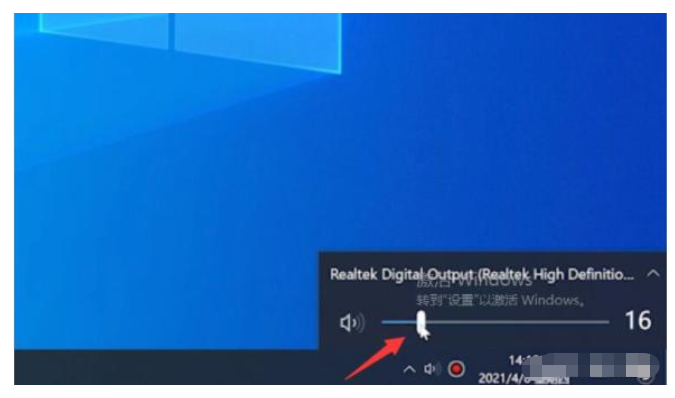
2、如果没有电脑没有静音,鼠标右击击喇叭,选择打开声音设置。
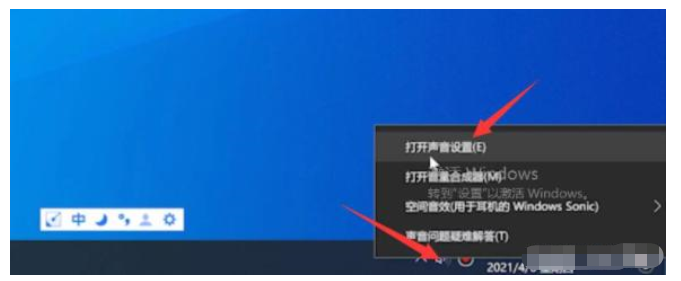
3、在播放选项卡中,右击扬声器,选择启用,最后点击确定即可。
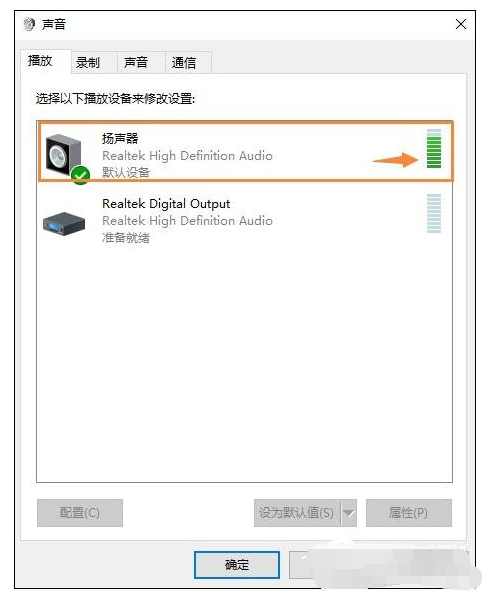
方法二:
1、鼠标右击此电脑,选择属性。
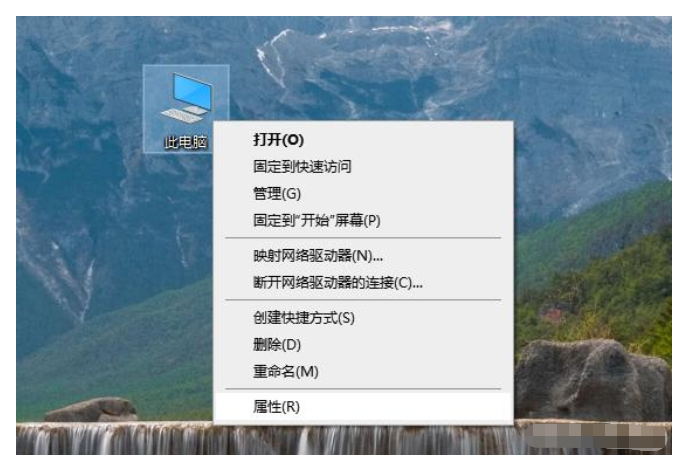
2、打开控制面板,将查看方式更改为大图标,随后选择Realtek高清晰音频管理器。
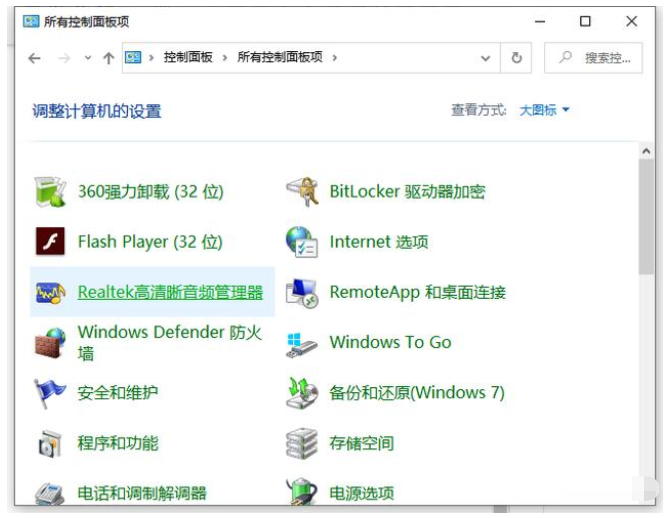
3、点击设置,取消勾选禁用前面板插孔检测即可。(不同的电脑品牌音频管理器会有差异,下面小编分享了两种品牌的操作,大家以自己电脑品牌的操作为主)
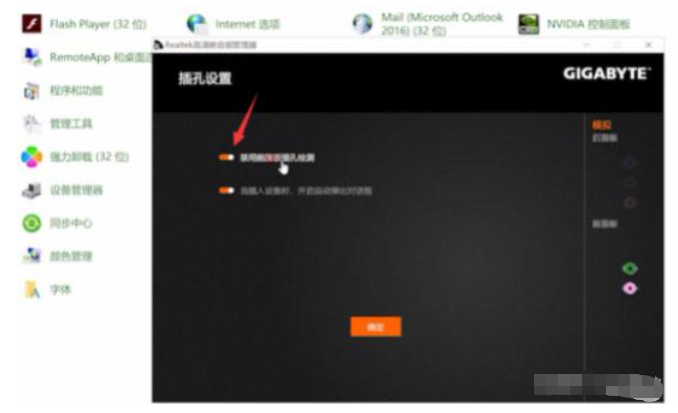
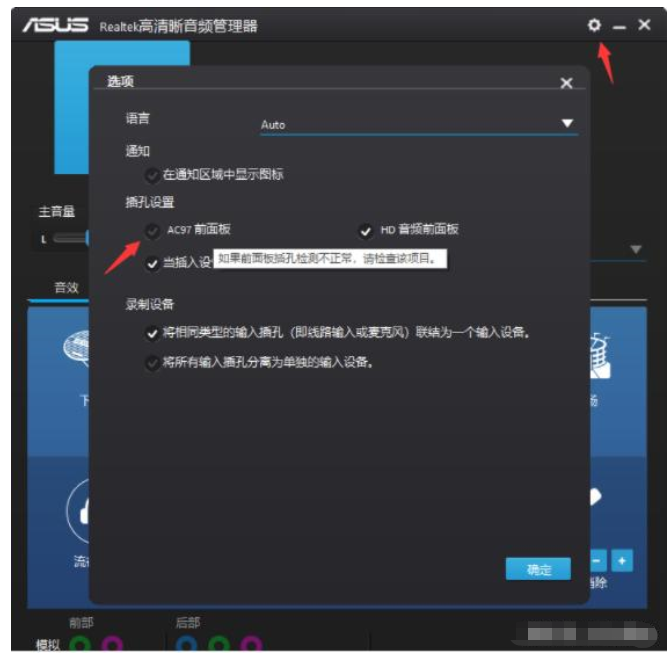
方法三:
1、按下win+r组合键,打开运行菜单,输入services.msc,回车确定。
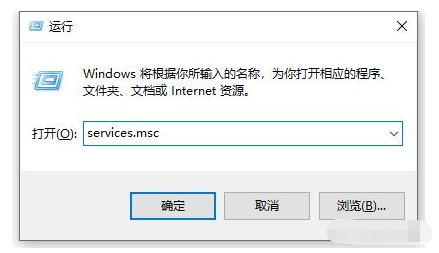
2、选中右边的Power,双击打开,确保已启动,随后把启动类型设置为自动,点击确定。
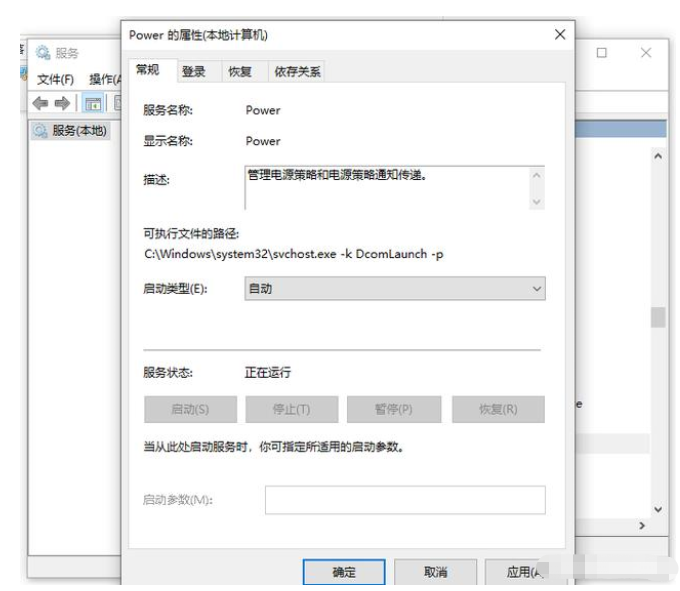
3、接下来再将windows audio服务打开,确保已启动,把启动类型设置为自动,最后点击确定即可。
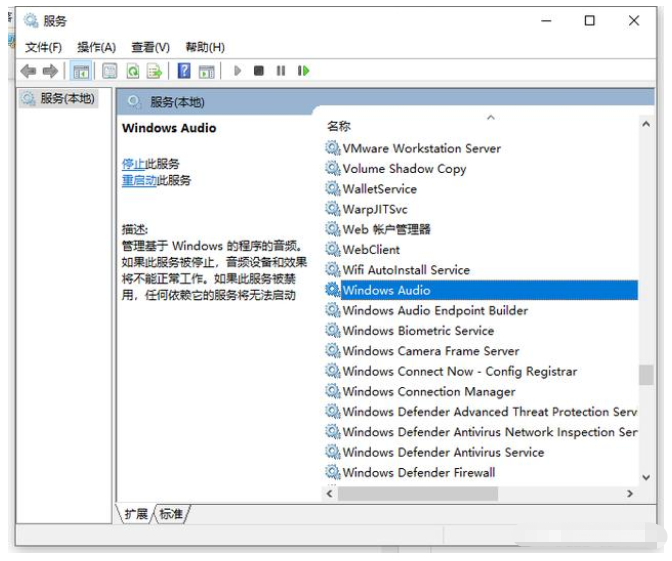
总结:以上就是解决台式电脑没有声音的三种方法,希望其中一种方法可以帮你解决电脑没声的问题。
台式电脑,台式电脑没有声音解决办法,电脑没有声音如何修复








